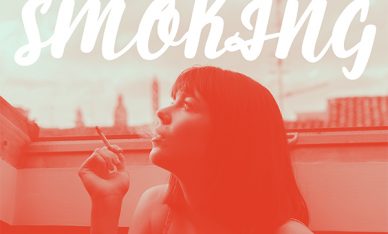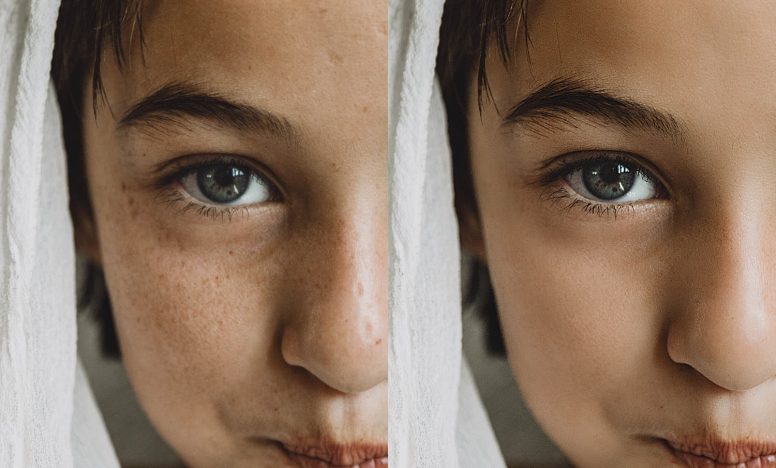Photoshopで作るDouble Exposure!写真の印象をグッと変えるテクニック
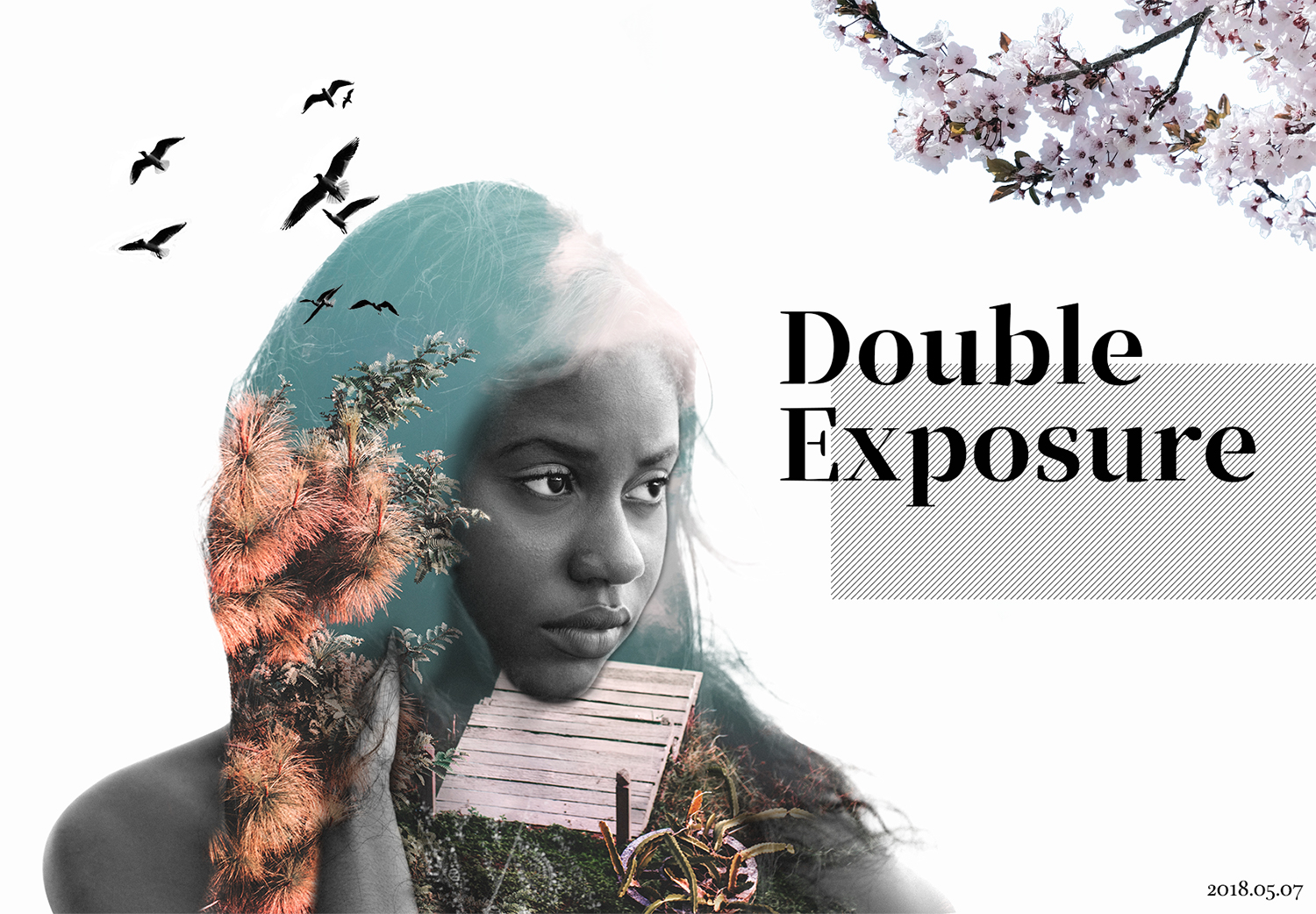
Double Exposureを直訳すると二重露光という意味。簡単にいうと人物と風景を重ねて独特の印象をあたえるテクニックです。顔をアップにしたポートレート写真に使われることが多いですね。インパクトをあたえる写真になりますが、テクニックとしては難しくないのでPhotoshop初心者にもオススメです。
それでは作り方を説明していきます。
Double ExposureをPhotoshopで作る方法とは?
ステップ1:写真を選ぶ
まず写真を用意します。今回は人物の写真は白黒のもの、風景は写真はカラーのものを選びましょう。手元に写真がない場合は「O-DAN」から好きな写真を選んでください。無料で質の高い写真が手に入るサイトです。
私は下の写真を選びました。

ステップ2:人物写真の背景は白にする
今回のテクニックでは、人物写真の背景を白にすることで背景が人物のところだけ映り込みます。理由は後ほど説明しますが、まずは人物だけを残し、あとは白で塗りつぶしましょう。
ついでに人物のコントラストが弱いのでイメージ>色調補正>レベル補正の順に選んで、下のように左から35、0.9、235と入力。白黒がはっきりしてシャープになります。
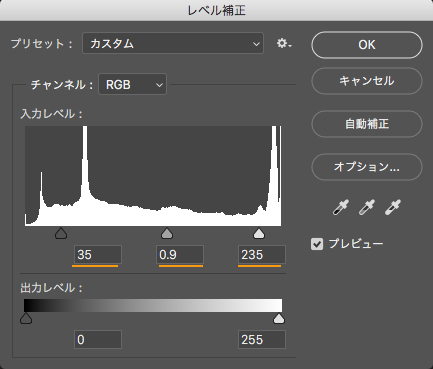
ステップ3:描写モードをスクリーンへ
下のように風景レイヤーを人物レイヤーより上に置いて、風景レイヤーの描写モードをスクリーンに変更します。スクリーンは下にあるレイヤーの白い部分には影響をあたえません。つまり、色がある人物のところだけ風景が重なって表示されます。
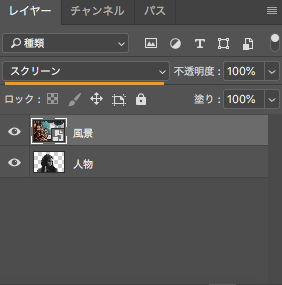
スクリーンを適用させた画像が下になります。これはこれでキレイですね。今回はもう少し手をくわえていきます。

ステップ4:余分なエフェクトを取り除く
肌が見えてるところはDouble Exposureを適用させないようにしていきます。まず、下のように風景レイヤーにレイヤーマスクをかけます。レイヤーマスクを選択したらブラシツールでカラー#000を選んで肌の部分を塗っていきます。
このときエフェクトをかける部分とかけない部分の境界は不透明度を20〜30%で調整してください。境目がはっきりしすぎてしまうと不自然になってしまうのでここは慎重に塗っていきましょう。
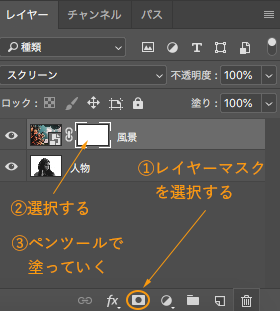
完成

完成までたった4ステップでした。もちらん、写真選びや素材を切り抜く時間をいれると5分でできるテクニックではありませんが、作業自体は難しくありません。もし白黒の写真がなかれば、カラーの写真を白黒加工して試してみましょう。